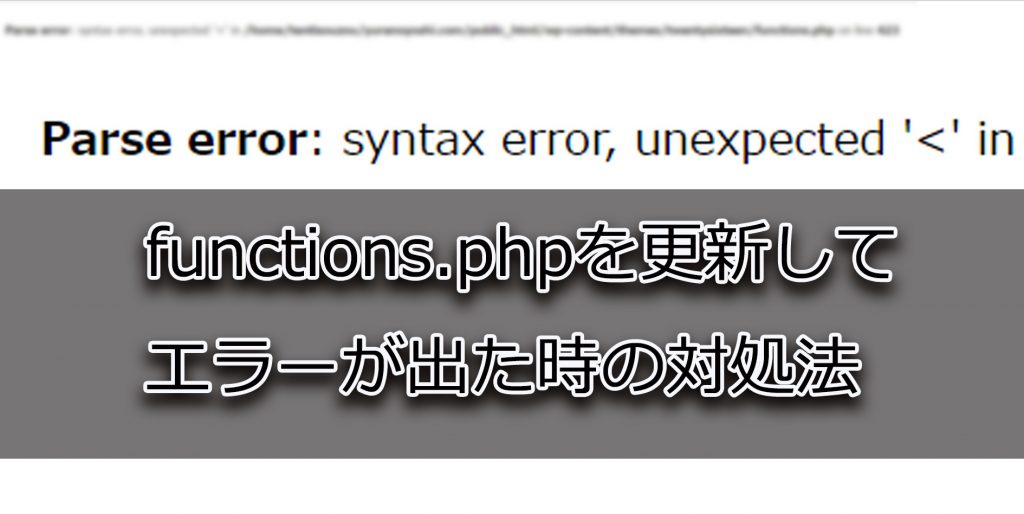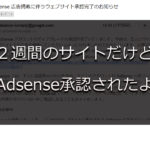どうも、ヨシです。
とうとうやらかしてしまいました。
今まで見た記事でも「functions.phpは気をつけろ!」「functions.phpは触るな!」と書かれてるのを目にして、少し前まではInstantWP(本体とは無関係でプログラムを試せるワードプレス)を使用してたんですが、慢心ですね。
「触るな触るな」と言われてるのがもう「押すなよ押すなよ」的に見えてたんですね。
今回SVGファイルを使えるようにしようといろんな記事を拝見し、そこに記載されているソースを片っ端からfunctions.phpに記述してたんですよ。
そして更新。
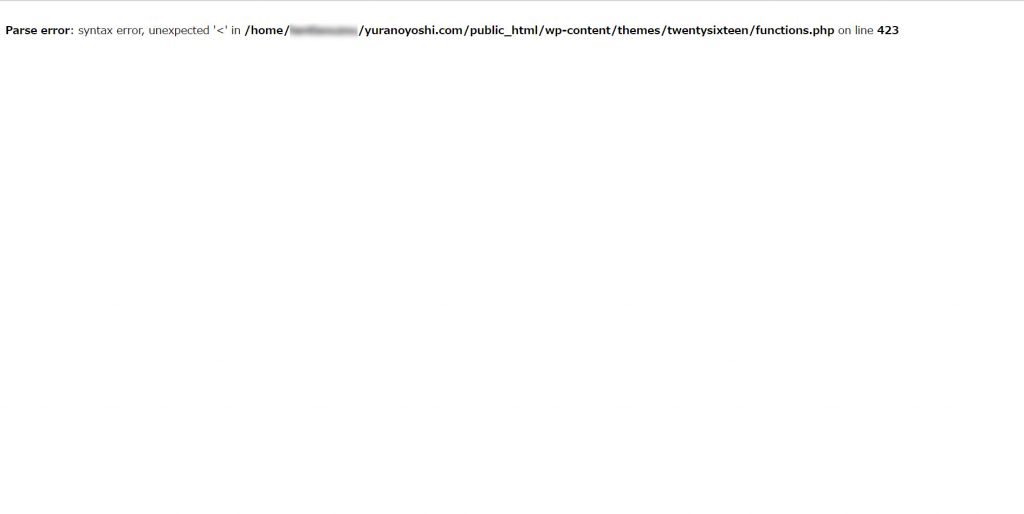
画面は真っ白なのに目の前は真っ暗になりました。
こうなったら戻るを押そうが画面を閉じようが神に祈ろうがもうワードプレスは触れません。
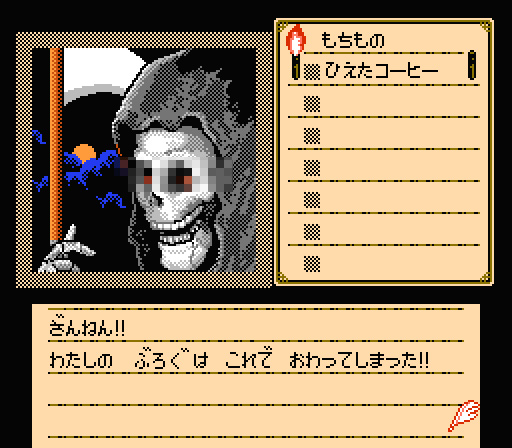
はい、では本題にいきましょう!前置き長くてすいません。
あなたのサイトは大丈夫ですので、とりあえずその冷えたコーヒーを置いて深呼吸しましょう。
なんなら温かい飲み物でも飲んで落ち着いて下さい。
ではまず、あなたのレンタルサーバーにログインします。
私の場合はエックスサーバーですので、エックスサーバーで説明します。
もしあなたのサーバーがロリポップや、さくらのレンタルサーバーだとしてもやることは同じなので参考にして下さい。
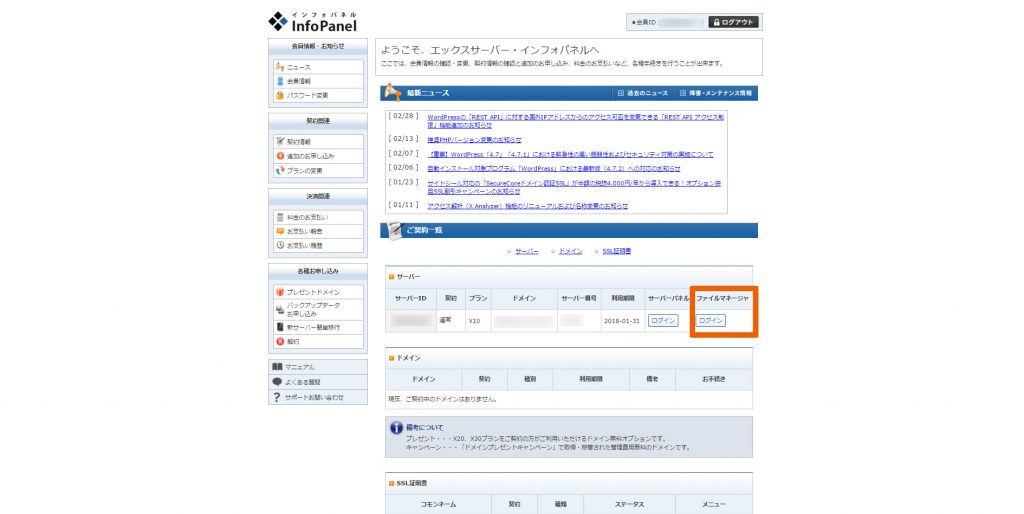
ログインしたら「ファイルマネージャー」のログインをクリック。

ログインしたら「自分のドメイン(僕はyuranoyoshi.com)」→「public html」→「wp-content」→「themes」→「自分のワードプレスのテーマ(僕はtwentysixteen)」
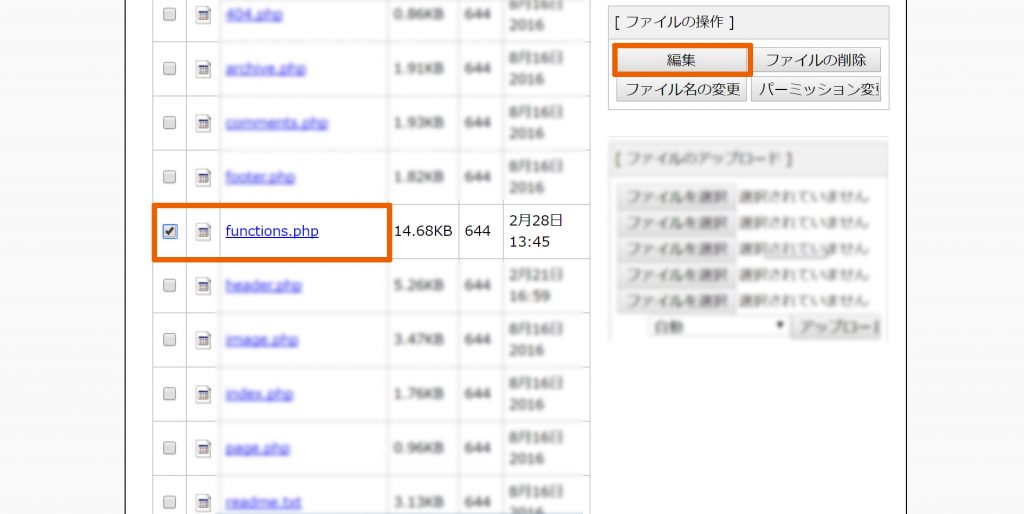
中に「functions.php」があるので左の□にチェックを入れ、右上の「編集」をクリック。
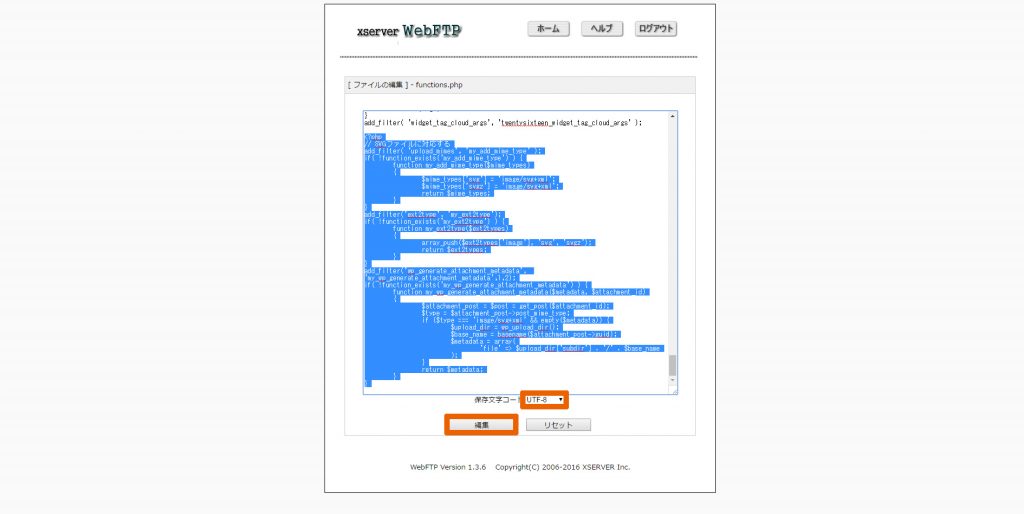
functions.phpに記述したエラーソースを削除したら、文字コードを「UTF-8」に変更して「編集」をクリック。
これで無事、ワードプレスが開きました。
今回の教訓ですが、やはり知識がないとfunctions.phpは触らないほうがいいですね。
このソースもとある記事がらコピペさせて頂いた物なんですが、よく見ると5年も前に記載されてたものでした。
ちなみにSVGファイルはワードプレスプラグインのSVG Supportをダウンロードしたら無事使えるようになりました。
僕なんかはまだ始めたばかりなので消えてもまだダメージ少ないですが、1年、2年と更新してる方だとパニックになるんじゃないかな。
そんな方のお役に立てれば幸いです。
読んで頂きありがとうございました。